这个教程是使用SQL Server Management Studio的管理工具完成配置的,其实这个配置也可以通过一系列的SQL语句完成配置。 使用SQL语句完成配置的请参看后面文章:http://www.sqlstudy.com/sql_article.php?id=2008072403
配置前说明:
就像我们其他场景发送邮件一样,我们需要配置SMTP服务器地址,账户, 密码,邮箱等信息。
在SQL Server2005 中,为了避免某个邮件服务器的问题导致无法发送邮件的问题,SQL Server 2005 引入了 mail profile 这个东东。一个 profile 中可以包含多个 account (邮件帐户),这样,SQL Server 发邮件的时候会依次尝试 profile 中的多个邮件帐户,如果发送成功,则退出,否则,利用下一个邮件帐户发送邮件。
我们需要先完成mail profile 的配置,以及数据库邮箱的一些设置,然后发送邮件就只需要一个简单的SQL语句就搞定了。
配置数据库邮箱功能
如下图所示,在SQL Server Management Studio中启动配置数据库邮件。
我们会依次看到下面的步骤:
在如下的步骤,我们来设置数据库Mail。
下面这一步,我们需要给Mail Profile起个名字,之后发送邮件时会用到。
同时在 SMTP accounts 中加入可用的发送邮件服务器以及帐号,密码
点击 add 可以看到下面的图
根据你的情况,增加发送的帐号。至少一个。
完成邮件帐号配置后,继续下去则是如下图:
Private Profiles 部分的信息如下:
这里是邮件的一些限制设置
这一步是要让我们确认一下我们的设置
点击完成,系统将完成数据库邮件的设置
完成上述步骤,我们就设置好了数据库邮件。
发送邮件的测试
我们可以通过下面地址,发送封测试邮件
就会出现下面的发送测试邮件的窗口,输入要接收者的邮箱地址,点击发送测试邮件,测试邮件就发送出去了。
这时候,SQL 方式发送测试邮件则是如下的SQL 语句
exec msdb..sp_send_dbmail @profile_name = '报表通知邮件配置' -- profile 名称 ,@recipients = 'ghj1976@csdn.net' -- 收件人邮箱 ,@subject = 'SQL Server 2005 Mail Test' -- 邮件标题 ,@body = 'Hello Mail!' -- 邮件内容 ,@body_format = 'TEXT' -- 邮件格式
参考资料:
在 SQL Server 2005/2008 中,使用 Gmail 帐号配置数据库邮件功能
http://space.zdnet.com.cn/html/82/289382-2777798.html










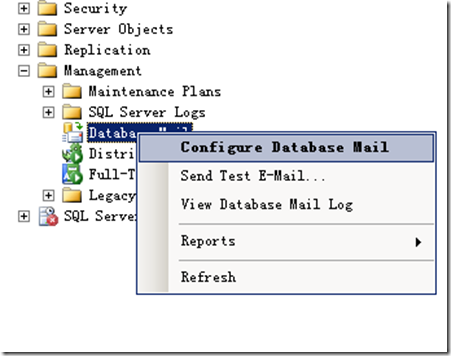
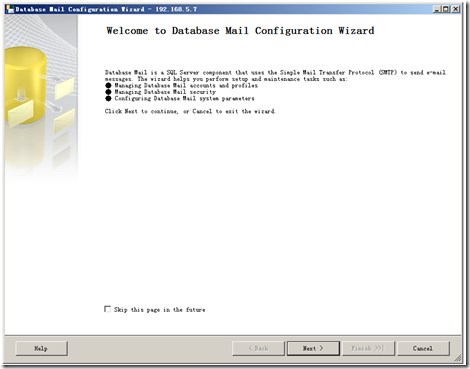
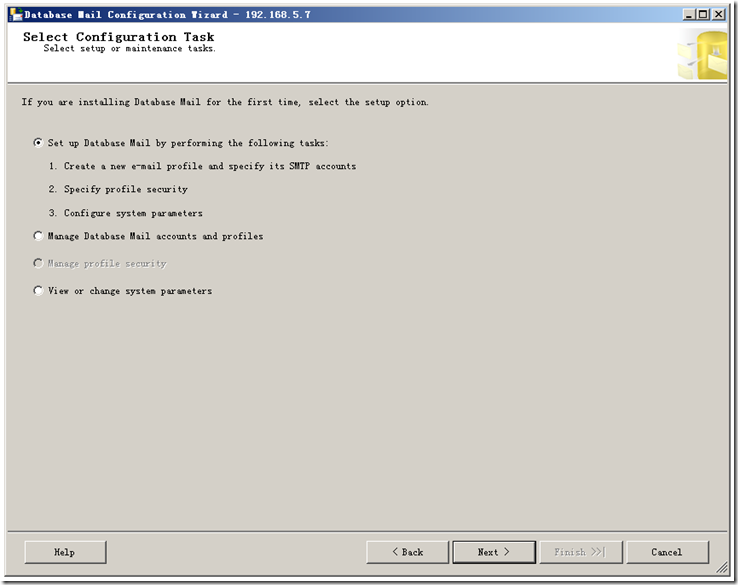

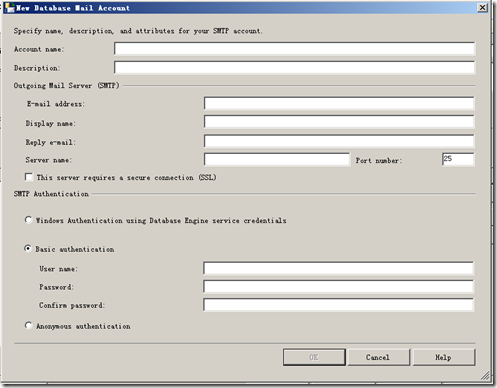
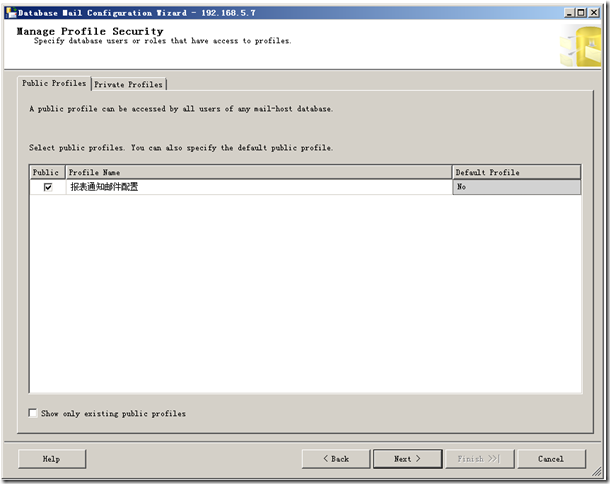
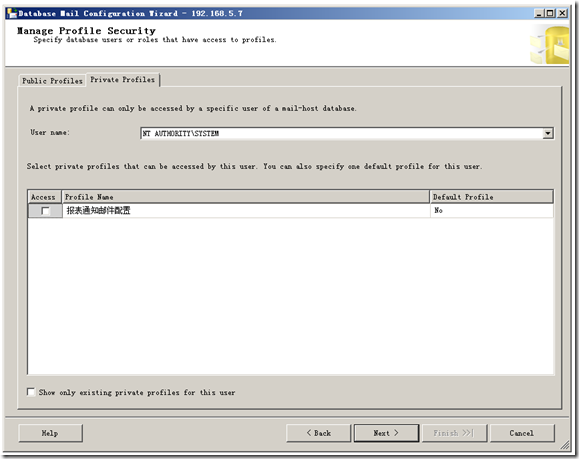
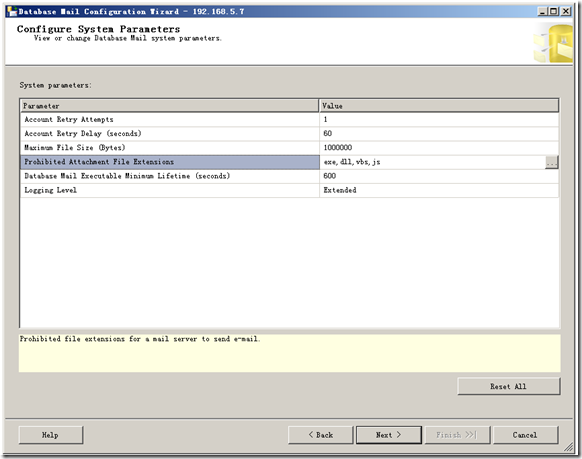
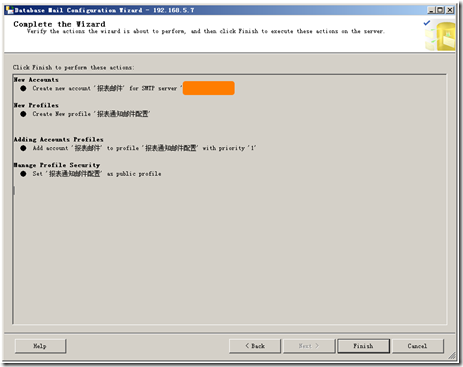
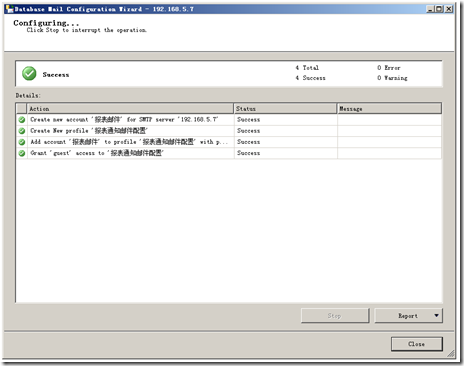
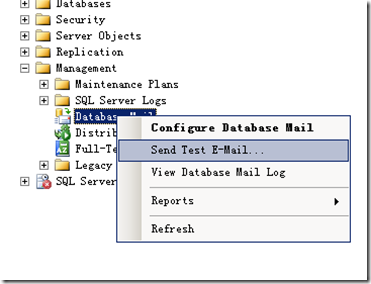
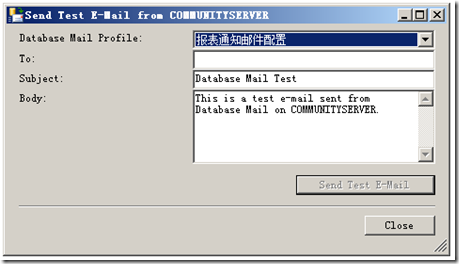














 1189
1189

 被折叠的 条评论
为什么被折叠?
被折叠的 条评论
为什么被折叠?








